
2025-03-21 11:08:06来源:meihuatou 编辑:佚名
在当今数字化的时代,网页浏览器已经成为我们日常生活中不可或缺的一部分。microsoft edge作为一款现代化的网络浏览器,为用户提供了丰富的功能和个性化设置。其中,更改浏览器的主页是一项简单但又非常实用的功能,它可以让您每次启动浏览器时都能直接进入您最常访问的网站。本文将为您详细介绍如何在microsoft edge中更改主页,并提供一些进阶技巧,以帮助您更好地利用这一功能。
在开始之前,首先需要明确什么是“主页”。主页是指当您打开一个新的标签页或重启浏览器时,浏览器自动加载的网页。对于大多数人来说,这通常是最常用的网站,如搜索引擎、社交媒体平台或者工作相关的网站。在edge中,您可以轻松地更改这个默认页面,以便每次使用浏览器时都能快速访问您想要的信息。
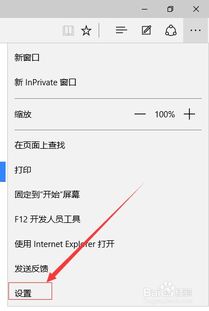
更改edge的主页设置非常简单。首先,打开microsoft edge浏览器。接下来,点击右上角的三个水平点组成的菜单按钮,打开设置菜单。在设置菜单中找到并点击“启动、主页和新标签页”选项。在这里,您会看到一个名为“主页地址”的输入框。只需在此输入您希望设置为主页的网址,然后关闭设置菜单即可完成更改。现在,每当你打开一个新的标签页或重新启动edge时,都会自动加载您指定的网页了。
除了基本的主页设置外,edge还允许用户进行更高级别的定制。例如,您可以在主页中添加书签栏,这样即使不打开特定的网站,也能通过点击书签快速访问。此外,还可以尝试安装第三方扩展程序,这些插件可以进一步增强主页的功能,比如提供天气预报、新闻更新等。这样的个性化设置不仅能提高工作效率,还能让上网体验更加丰富多彩。
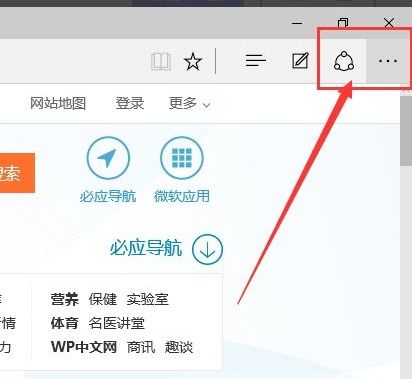
总的来说,在microsoft edge中更改和定制主页是一个简单却能显著提升用户体验的过程。无论是为了方便日常浏览习惯,还是为了追求个性化的上网体验,掌握这一技能都将大有裨益。希望本篇文章能够帮助您更好地理解和利用edge浏览器中的主页功能,让您的网络冲浪之旅变得更加高效与愉快。

商务办公
18.3MB
下载
趣味娱乐
5.19MB
下载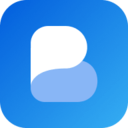
趣味娱乐
39.38MB
下载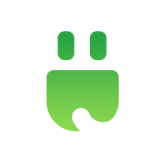
系统工具
41.53MB
下载
教育学习
85.60MB
下载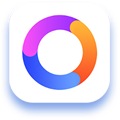
社交聊天
103 MB
下载
网络购物
38Mb
下载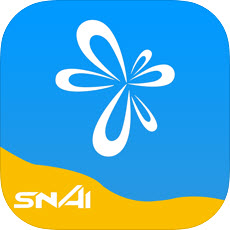
教育学习
58.61MB
下载
趣味娱乐
10.93MB
下载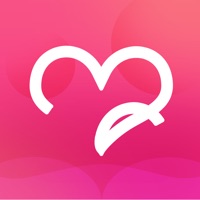
社交聊天
24.57MB
下载